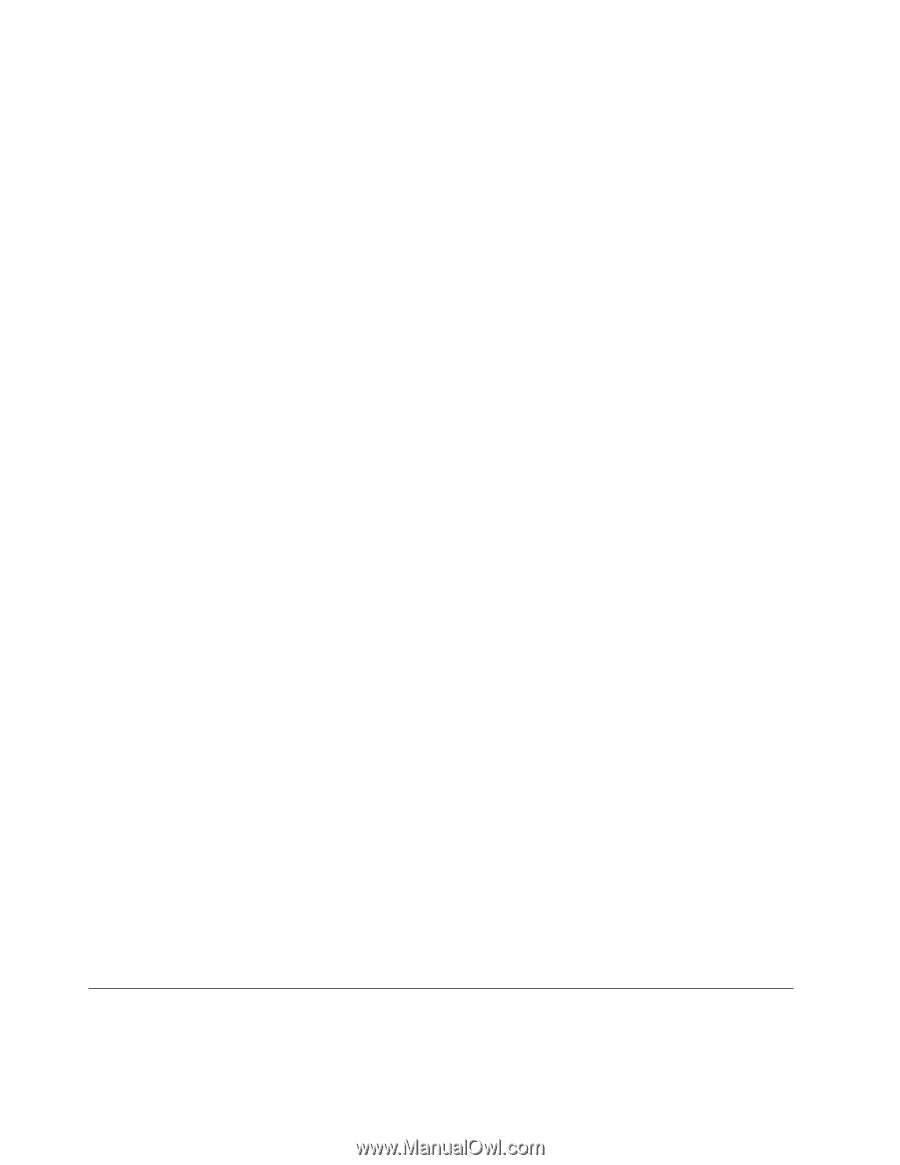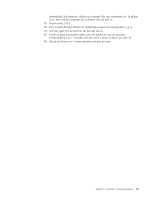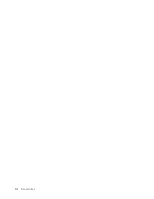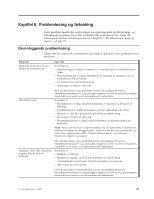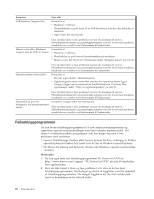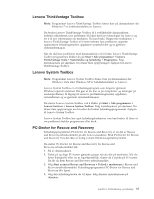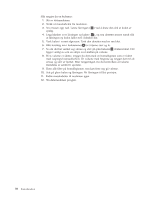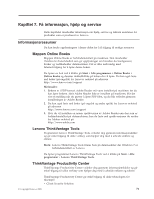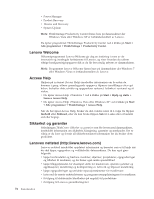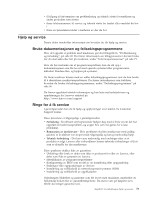Lenovo ThinkCentre M58e Norwegian (User guide) - Page 76
PC-Doctor for DOS, Opprette en feilsøkingsplate
 |
View all Lenovo ThinkCentre M58e manuals
Add to My Manuals
Save this manual to your list of manuals |
Page 76 highlights
Du finner flere opplysninger om hvordan du bruker PC-Doctor for Rescue and Recovery i hjelpen til programmet. Merk: Hvis det oppstår feil som hindrer tilgang til Rescue and Recovery-arbeidsområdet, kan du kjøre PC-Doctor for Rescue and Recovery etter at du har brukt et redningsmedium for å gjenopprette maskinen fra feil og få tilgang til Rescue and Recovery-arbeidsområdet. Se "Opprette og bruke redningsmedier" på side 53. PC-Doctor for DOS Du kan også laste ned den nyeste versjonen av PC-Doctor for DOS fra http://www.lenovo.com/support Feilsøkingsprogrammet PC-Doctor for DOS kjøres uavhengig av Windows-operativsystemet. Bruk PC-Doctor for DOS hvis du ikke klarer å starte Windows-operativsystemet, eller hvis de to forhåndsinstallerte feilsøkingsprogrammene ikke fant årsaken til et mulig problem. Du kan kjøre PC-Doctor for DOS fra en feilsøkingsplate som du har opprettet. Opprette en feilsøkingsplate Denne delen inneholder instruksjoner som forklarer hvordan du oppretter en feilsøkingsplate. Følg denne fremgangsmåten: 1. Last ned et selvstartende, oppstartbart CD/DVD-bilde (også kalt ISO-bilde) av feilsøkingsprogrammet (diagnostic program) fra http://www.lenovo.com/support 2. Bruk et hvilket som helst program for CD/DVD-brenning, for å opprette en feilsøkingsplate med ISO-bildet. Kjøre feilsøkingsprogrammet fra en feilsøkingsplate Denne delen inneholder instruksjoner som forklarer hvordan du kjører feilsøkingsprogrammet fra feilsøkingsplaten du har opprettet. Følg denne fremgangsmåten: 1. Kontroller at den optiske stasjonen du vil bruke, er definert som første oppstartingsenhet (First Boot Device) i oppstartingssekvensen. Se "Velge en oppstartingsenhet" på side 59. 2. Kontroller at datamaskinen er slått på og sett inn en plate i den optiske stasjonen. Feilsøkingsprogrammet åpnes. Merk: Du kan sette inn platen i den optiske stasjonen når du definerer oppstartingssekvensen (startup device sequence). Hvis du setter inn platen i den optiske stasjonen etter at operativsystemet er startet, må du starte datamaskinen på nytt for å få tilgang til feilsøkingsprogrammet. 3. Følg veiledningen på skjermen for å velge feilsøkingstesten du vil kjøre. Merk: Hvis du trenger hjelp, trykker du på F1-tasten. 4. Ta feilsøkingsplaten ut av den optiske stasjonen når feilsøkingen er ferdig. Rengjøre musen Denne delen inneholder instruksjoner som forklarer hvordan du rengjør en optisk mus eller en kulemus. 68 Brukerhåndbok